Два основных способа конвертировать Blu-ray в цифровой [MKV / MP4 / MOV]
Если у вас много коллекций Blu-ray и вы хотите просматривать их на мобильных устройствах, вы можете копировать диски Blu-ray в MKV, MP4, AVI, FLV, MOV или другие.
У вас есть разные поводы и причины для копирования дисков Blu-ray в цифровые файлы. С появлением устройств с разрешением высокой четкости вы можете легко наслаждаться высококачественным видео на своем компьютере или портативном телефоне iOS / Android. Но вы ограничены воспроизведением дисков Blu-ray с проигрывателем Blu-ray и HD-телевизором. В этом случае вам необходимо конвертировать Blu-ray в цифровой.
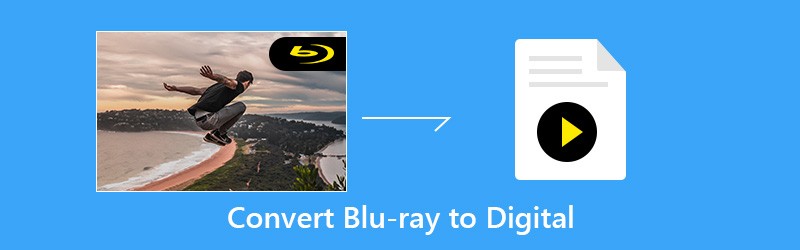
Хорошо, что на рынке все еще есть много конвертеров Blu-ray в цифровые. Здесь, в этом посте, мы покажем вам как копировать фильмы Blu-ray в MP4 / MKV / MOV с 2 мощными рипперами Blu-ray.
- Часть 1. Лучший риппер Blu-ray для преобразования Blu-ray в цифровой формат
- Часть 2. Бесплатный способ сделать цифровую копию диска Blu-ray
Часть 1. Лучший риппер Blu-ray для преобразования Blu-ray в цифровой (h2)
С таким большим количеством инструментов для преобразования Blu-ray в цифровой, предлагаемых на рынке, вы можете не знать, какой из них вам следует использовать. Здесь, в первой части, мы хотим показать вам мощные Blu-ray Ripper чтобы помочь вам конвертировать диски Blu-ray в видео MKV или MP4 с высоким качеством.
Он имеет возможность копировать фильмы Blu-ray с диска с сохранением исходного качества изображения / звука. Более того, он разработан с использованием новейшей технологии ускорения, чтобы обеспечить высокую скорость копирования Blu-ray.
- Конвертируйте Blu-ray в цифровой с высоким качеством и высокой скоростью.
- Копируйте Blu-ray диск в 4K, 1080p / 720p HD-видео, например MP4, MKV, MOV и другие.
- Преобразуйте диск Blu-ray в папку Blu-ray или файл ISO с исходной структурой.
- Мощные функции редактирования для редактирования и персонализации фильмов Blu-ray перед преобразованием.
- Усовершенствованная технология транскодирования и кодирования для копирования Blu-ray с исходным качеством 100%.
Конвертируйте диск Blu-ray в цифровой файл, например MP4 / MKV / MOV
Шаг 1. Дважды щелкните кнопку загрузки выше и следуйте инструкциям, чтобы бесплатно установить этот профессиональный конвертер Blu-ray в цифровой на свой компьютер. Затем запустите его и вставьте диск Blu-ray в драйвер диска.
Если ваш компьютер не оборудован приводом Blu-ray / DVD, здесь вам необходимо подключить внешний. После этого Blu-ray Ripper автоматически проанализирует все типы файлов на вашем диске Blu-ray.
Шаг 2. Выберите функцию «Ripper» при входе в главный интерфейс. Затем нажмите «Загрузить Blu-ray», чтобы добавить фильмы Blu-ray в этот риппер Blu-ray. Здесь вы также можете щелкнуть значок «+», чтобы загрузить свой Blu-ray.

Шаг 3. Этот конвертер Blu-ray в цифровой позволяет с легкостью копировать диск Blu-ray в любой часто используемый видеоформат, такой как MP4, MOV, AVI, FLV, MKV и другие. Вы можете нажать «Копировать все в» в правом верхнем углу, чтобы выбрать предпочитаемый формат вывода. Если вы хотите конвертировать видео Blu-ray в MP4, здесь вы можете выбрать «MP4» в качестве целевого формата.

Шаг 4. Теперь вам нужно выбрать подходящую папку для сохранения преобразованных фильмов Blu-ray. Учитывая, что Blu-ray всегда имеет файлы большого размера, здесь необходимо убедиться, что на выбранном жестком диске достаточно места для хранения.
Нажмите «Сохранить в», чтобы выбрать путь для сохранения. Затем нажмите кнопку «Копировать все», чтобы начать преобразование Blu-ray в цифровой формат.

Как уже упоминалось выше, этот преобразователь Blu-ray в цифровой разработан с использованием передовой технологии ускорения. Таким образом, вы можете получить действительно быструю скорость преобразования Blu-ray. Что еще более важно, это гарантирует, что выходной цифровой файл будет иметь высокое качество, как в оригинальном фильме Blu-ray.
Этот рекомендуемый Blu-ray Ripper может конвертировать Blu-ray в видео 4K UHD. Вам не нужно беспокоиться о потере качества. Перед копированием Blu-ray вам разрешено настраивать фильмы Blu-ray, настраивать выходные изображения / звуковые эффекты и улучшить качество видео в зависимости от ваших потребностей.
Часть 2. Бесплатный способ сделать цифровую копию диска Blu-ray
Если все, что вам нужно, это быстро скопировать диск Blu-ray и создать на нем цифровую копию фильма, и вы не слишком заботитесь о качестве вывода, здесь вы также можете выбрать бесплатное решение. Здесь мы настоятельно рекомендуем Бесплатный Blu-ray Ripper для вас, чтобы конвертировать Blu-ray в цифровой файл.
Free Blu-ray Ripper - одно из самых популярных программ для копирования Blu-ray, которое может помочь вам с легкостью копировать фильмы с дисков Blu-ray. Он может дать вам высококачественное (не до 4K) Blu-ray в цифровое преобразование. Вы можете загрузить его бесплатно в Google "Blu-ray Master".
Шаг 1. Во-первых, вам нужно перейти на https://www.bluraycopys.com/free-blu-ray-ripper/, чтобы загрузить этот бесплатный Blu-ray Ripper на свой компьютер. Затем вставьте диск Blu-ray в драйвер диска компьютера.
Шаг 2. Откройте этот бесплатный конвертер Blu-ray в цифровой и нажмите «Загрузить диск», чтобы импортировать фильмы на свой диск Blu-ray. После анализа все файлы Blu-ray будут отображаться в интерфейсе.
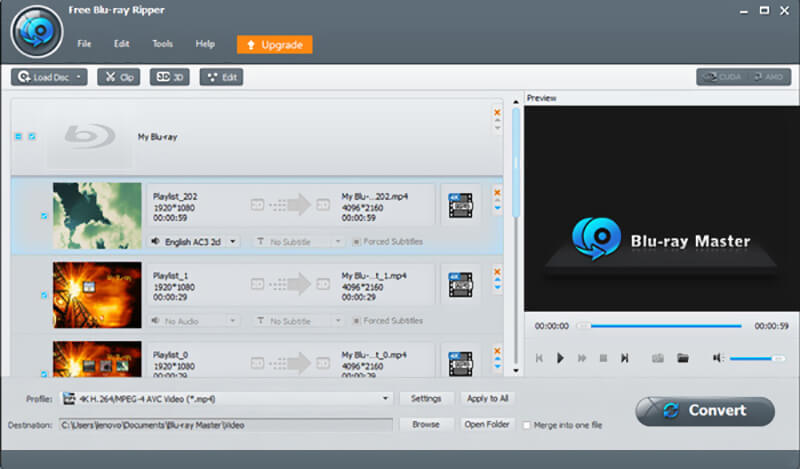
Шаг 3. Выберите фильм Blu-ray, который хотите преобразовать, а затем нажмите «Профиль», чтобы выбрать подходящий выходной формат. Здесь вы можете выбрать «MP4» в качестве целевого формата.
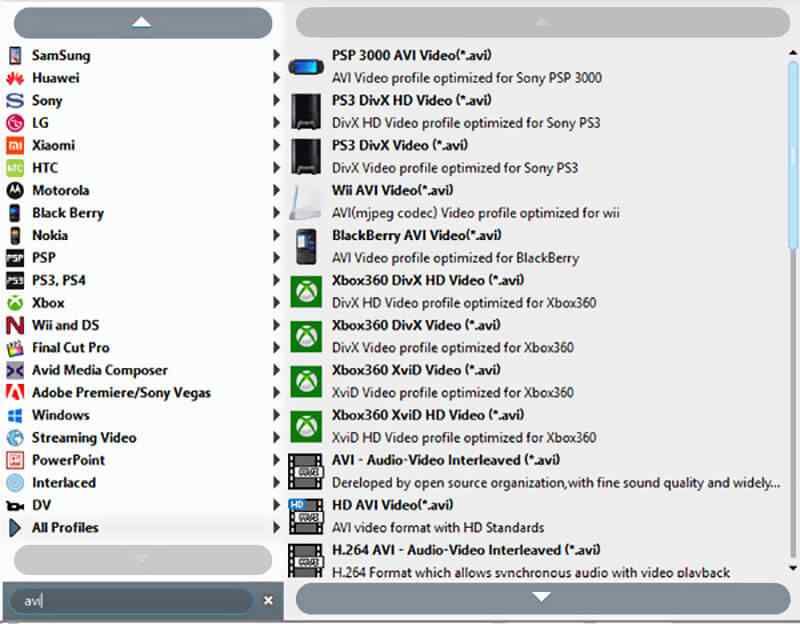
Шаг 4. На этом этапе вам нужно выбрать правильный жесткий диск для выходного цифрового файла. Затем нажмите «Конвертировать», чтобы скопировать диск Blu-ray и сделать цифровую копию.
Вывод
По разным причинам вы будете конвертировать Blu-ray в цифровой. В этом посте мы поделились двумя простыми способами помочь вам скопировать диск Blu-ray с высоким качеством. Если вы хотите бесплатно скопировать Blu-ray диск в MP4, вы можете выбрать второй метод. Если вам не нравится потеря качества видео, вы можете попробовать Blu-ray Ripper. Если у вас остались вопросы, оставьте нам сообщение.
Советы по работе с Blu-ray
-
Копировать Blu-ray
-
Воспроизвести Blu-ray


